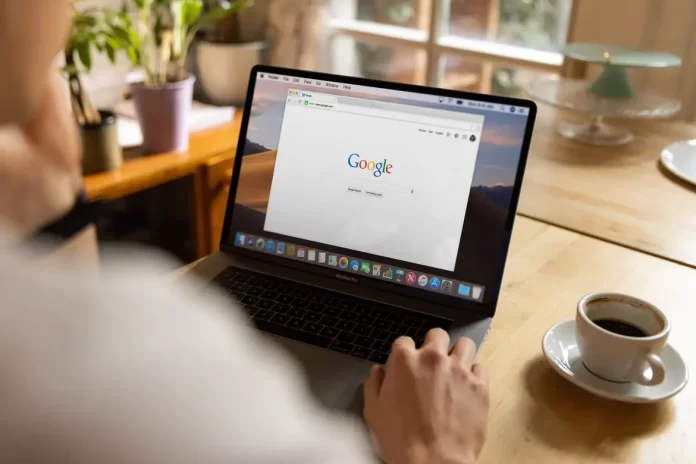Si vous devez accéder à un service de diffusion en continu particulier ou à un service d’hébergement vidéo ordinaire depuis votre PC, vous devrez utiliser un navigateur. Cependant, certains utilisateurs du navigateur le plus populaire, Google Chrome, notent qu’ils rencontrent parfois certains problèmes lorsqu’ils essaient d’ouvrir des vidéos dans ce navigateur. Heureusement, il existe quelques moyens de résoudre ce problème qui ne vous prendront pas beaucoup de temps.
Que faire si Chrome ne lit pas les vidéos en ligne ?
Pour accéder à l’internet, les utilisateurs sont obligés d’utiliser des applications spéciales des services auxquels ils veulent accéder ou d’utiliser des navigateurs web.
Les navigateurs web vous permettent d’accéder à presque toutes les ressources web et de faire de nombreuses choses différentes. Par exemple, vous pouvez travailler avec des traitements de texte en ligne, envoyer des courriers électroniques, publier des photos ou des vidéos, consulter les actualités, vous renseigner sur différents endroits et bien plus encore.
En outre, l’une des tendances les plus populaires dans le secteur du divertissement ces dernières années est le développement de services de streaming, tels que Netflix, Hulu ou SBO Max. Tous ces services ont leur version de bureau sous la forme de sites Web, auxquels vous pouvez accéder à l’aide de votre navigateur Web.
Les navigateurs web modernes vous permettent d’exécuter des vidéos en ligne sans avoir à les télécharger sur votre appareil. C’est très utile pour les services de streaming ou les différents sites d’hébergement de vidéos.
Cependant, il arrive que les utilisateurs du navigateur Google Chrome soient confrontés au problème suivant : ils ne peuvent pas lire les vidéos en ligne. Cette erreur est le plus souvent due à un dysfonctionnement du navigateur ou à des problèmes techniques liés au service qui vous donne accès à la vidéo. Dans tous les cas, il existe quelques mesures simples à prendre pour résoudre le problème.
Pourquoi les utilisateurs rencontrent-ils des problèmes avec Chrome qui ne lit pas les vidéos en ligne ?
Comme décrit ci-dessus, les causes d’un tel problème peuvent être très différentes, de même que les solutions. Pour commencer, vous voudrez peut-être en savoir plus sur les raisons pour lesquelles votre navigateur Google Chrome a du mal à lire les vidéos en ligne. Voici quelques-unes des principales raisons :
Une version obsolète de votre navigateur Google Chrome
Étant donné que la technologie évolue constamment, et que de nombreux sites Web essaient de suivre le rythme et d’appliquer dans leurs fonctionnalités de nouvelles fonctions et technologies que les anciennes versions des navigateurs ne peuvent tout simplement pas lire, la vidéo peut ne pas vouloir s’ouvrir. Peut-être votre version de Chrome ne prend-elle pas en charge ce type de lecteur en ligne.
Vous avez désactivé JavaScript
Si votre système a été attaqué par des virus ou des programmes malveillants, le système de sécurité de Google Chrome peut désactiver automatiquement certains programmes. Par exemple, il peut désactiver JavaScript. Cela peut être un problème pour vous car certains sites Web utilisent Java Script pour lire les vidéos. Si vous désactivez Java Script, vous ne pourrez pas les lire.
Trop d’onglets ouverts
Si vous ouvrez trop d’onglets à la fois, cela peut poser un problème pour votre système et votre navigateur. Il y aura trop de processus simultanés en cours d’exécution. Cela peut ralentir le navigateur et suspendre la lecture de vidéos ou d’autres fonctions sur différents onglets.
Quelles sont les solutions au problème de la non-lecture des vidéos en ligne dans Chrome ?
Si vous ne parvenez toujours pas à déterminer le problème exact de votre navigateur, il est judicieux d’essayer tous les conseils suivants, un par un. Dans ce cas, vous pouvez vous arrêter à une solution qui vous convient. Il vous suffit de recharger la page après chaque correction et de réessayer de lire la vidéo.
Essayez de redémarrer Google Chrome et votre ordinateur
Le problème peut être un simple conflit dans une application ou un système sur votre ordinateur. Si c’est le cas, un simple redémarrage vous aidera très probablement. Pour ce faire, il suffit de fermer l’application Google Chrome, puis de la rouvrir comme d’habitude. Vous pouvez également éteindre votre ordinateur, puis le rallumer. Ces solutions simples permettront de résoudre les conflits dans l’application.
Essayez de mettre à jour votre Google Chrome
En outre, si le problème est survenu à cause d’une version obsolète de Google Chrome, vous pouvez aider à mettre à jour votre programme. C’est assez facile à faire. Tout ce que vous devez faire, c’est :
- Lancez Google Chrome.
- Cliquez ensuite sur les trois points verticaux dans le coin supérieur droit.
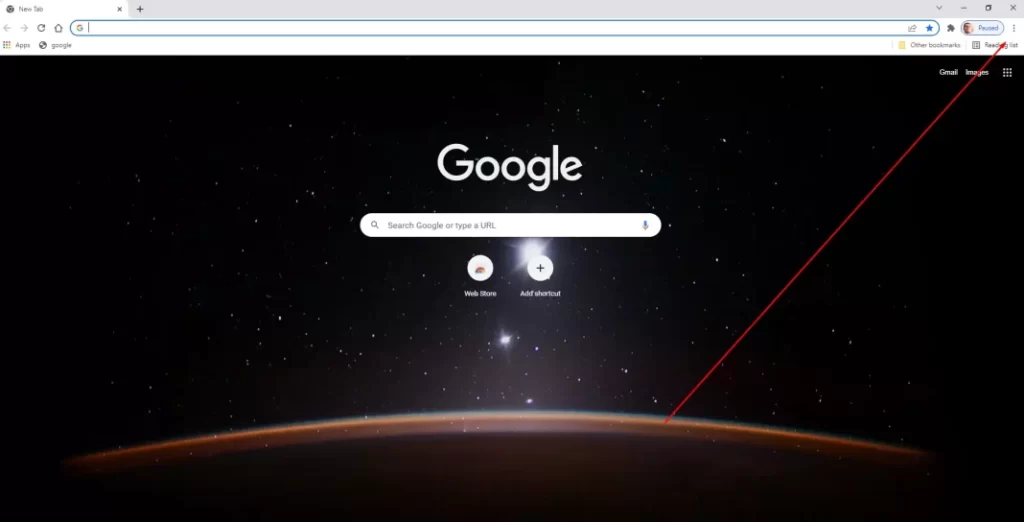
- Dans le menu déroulant, vous devez sélectionner Aide, puis « À propos de Google Chrome« .
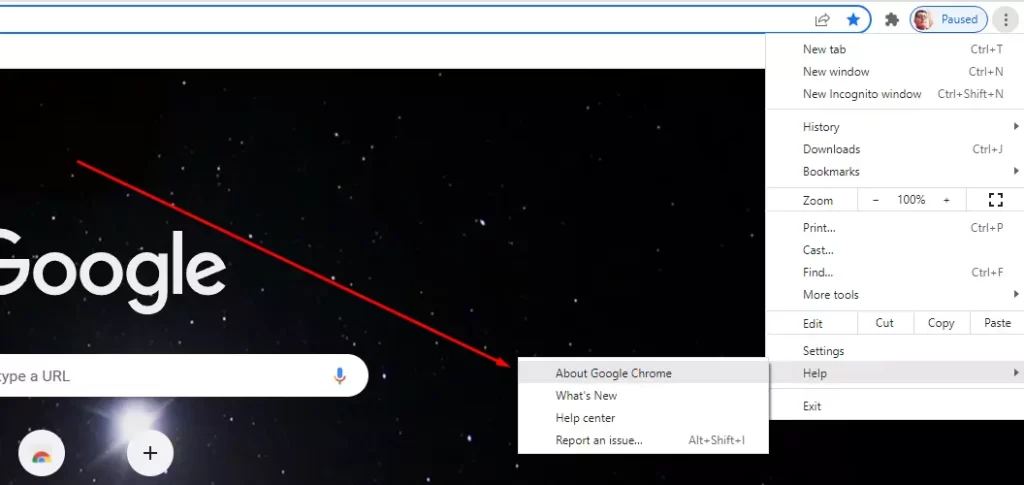
- Devant vous s’ouvrira une page avec la version actuelle de votre firmware. Ensuite, la mise à jour du logiciel démarrera automatiquement.
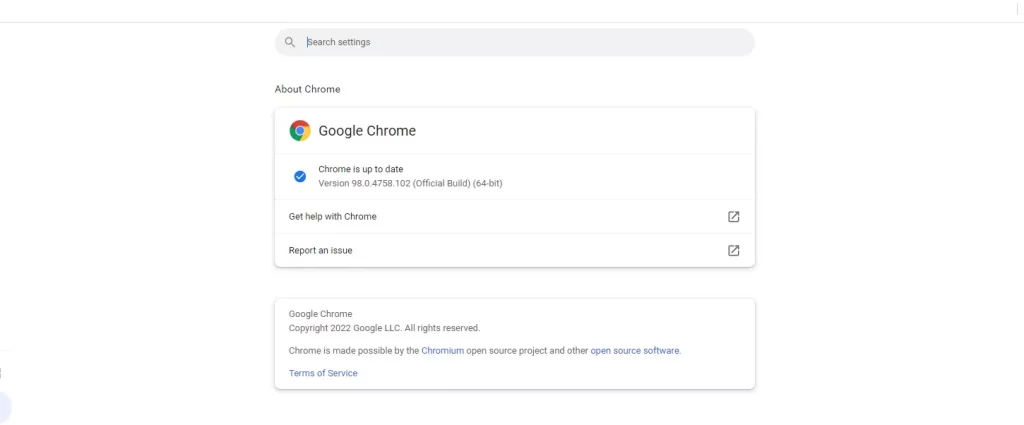
Vous pouvez également découvrir comment vérifier la version du firmware de n’importe quel navigateur dans cet article.
Activez JavaScript
Si votre problème est que JavaScript est désactivé, il est en fait assez simple de l’activer sur tous vos sites Web. Pour ce faire, vous devez :
- Ouvrez Google Chrome sur votre ordinateur.
- Cliquez ensuite sur les trois points en haut à droite de l’écran.
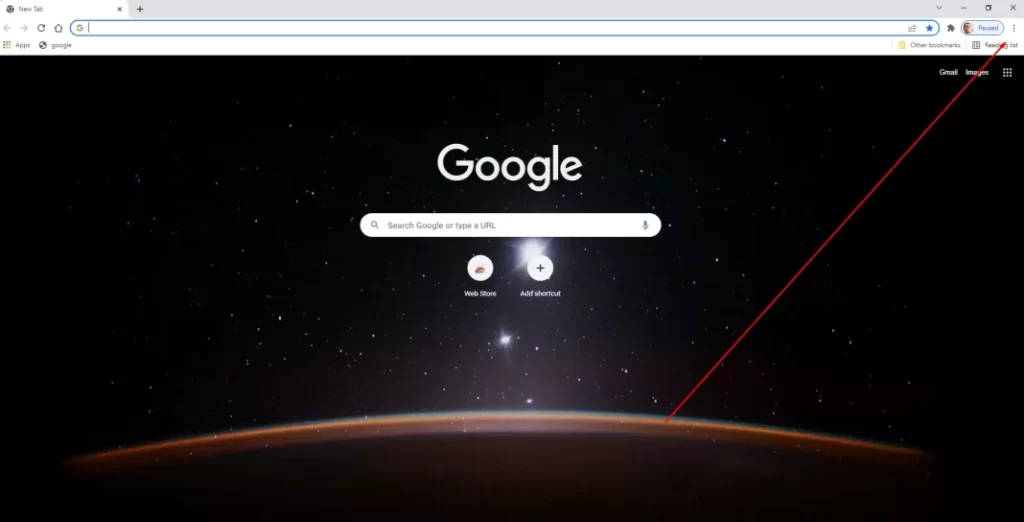
- Allez ensuite dans Paramètres.
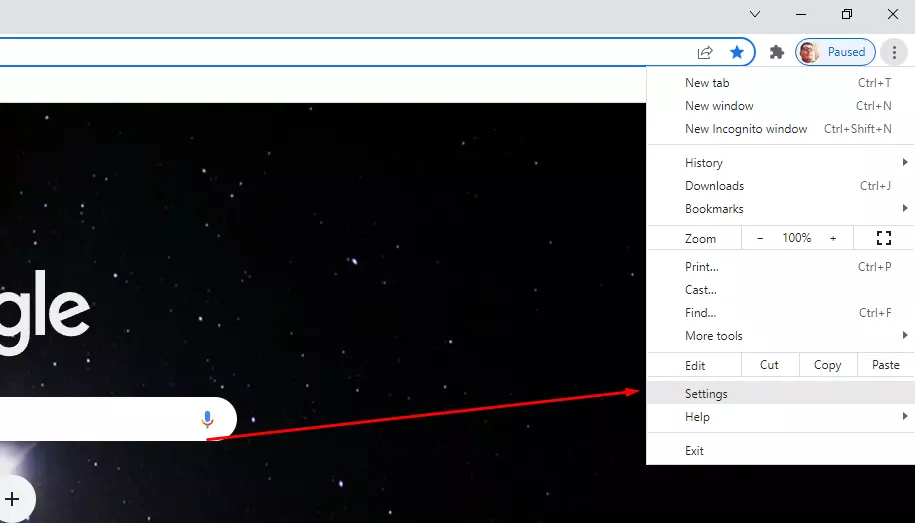
- Ici, vous devez sélectionner Confidentialité et sécurité et choisir l’option Paramètres du site.
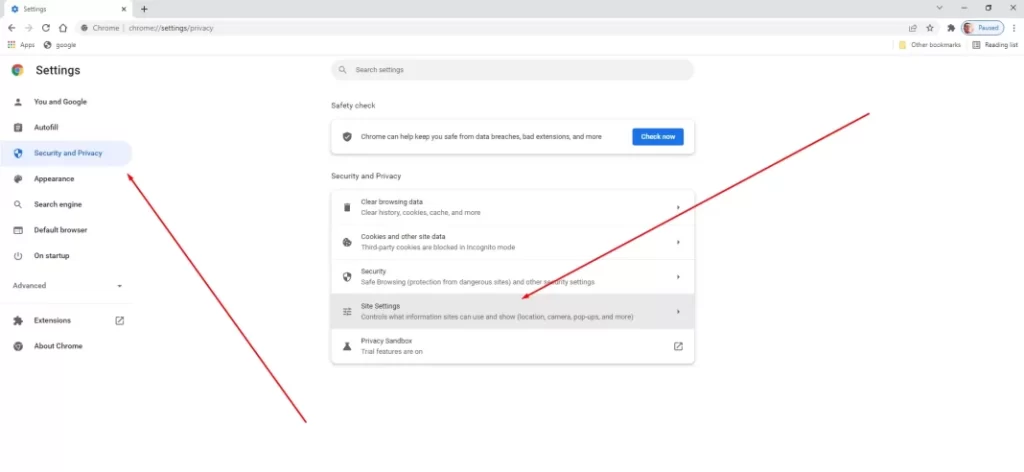
- Après cela, vous devez faire défiler la liste et trouver JavaScript, cliquez dessus.
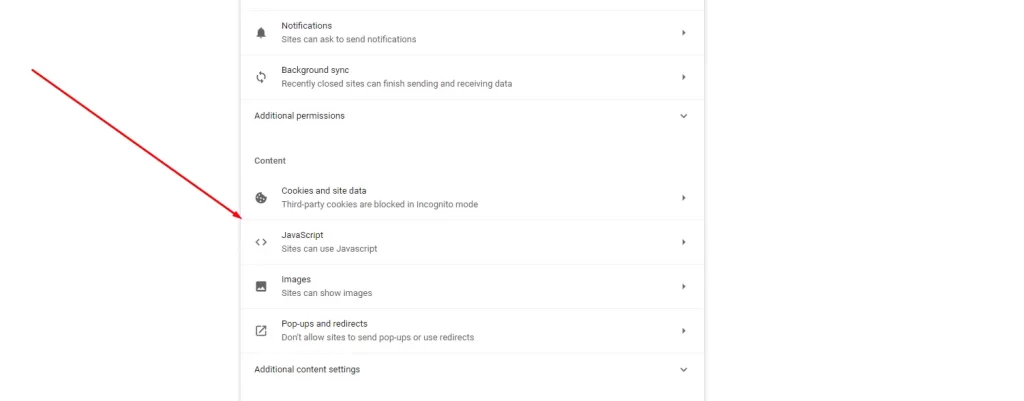
- Sélectionnez l’option Les sites peuvent utiliser JavaScript activé.
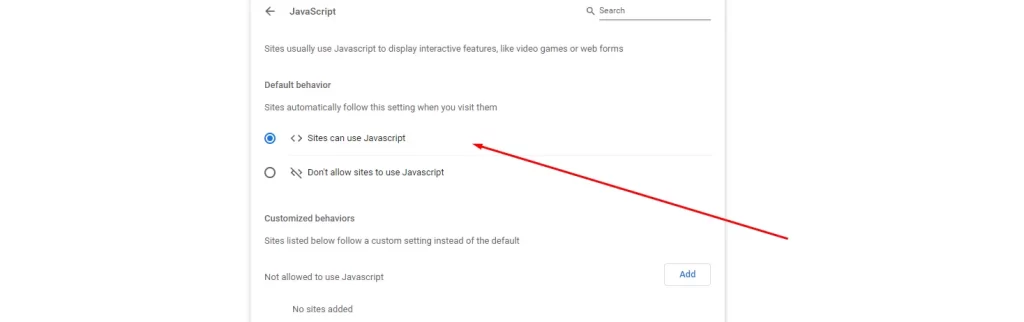
Nettoyez le cache et les cookies de votre navigateur
De même, les utilisateurs rencontrent souvent différents problèmes à cause des fichiers stockés temporairement sur leur ordinateur. Par exemple, les cookies et les caches. Pour les effacer, vous devez :
- Démarrez Chrome et cliquez sur les trois points verticaux dans le coin supérieur droit de l’écran.
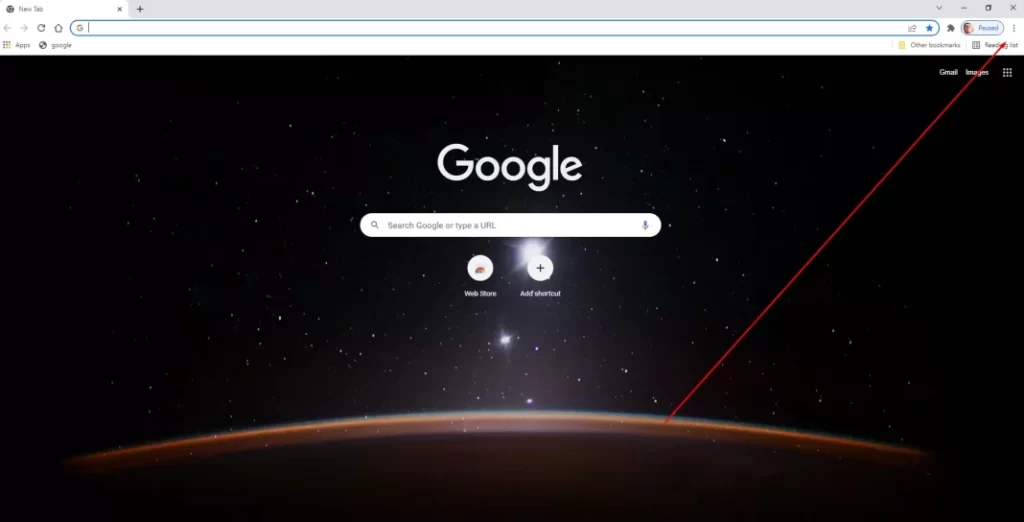
- Sélectionnez ensuite Plus d’outils, puis Effacer les données de navigation (vous pouvez également le faire en appuyant sur Ctrl + Shift + Del).

- Ensuite, dans la fenêtre pop-up, vous devez sélectionner All time dans le champ Time range et cocher les cases.
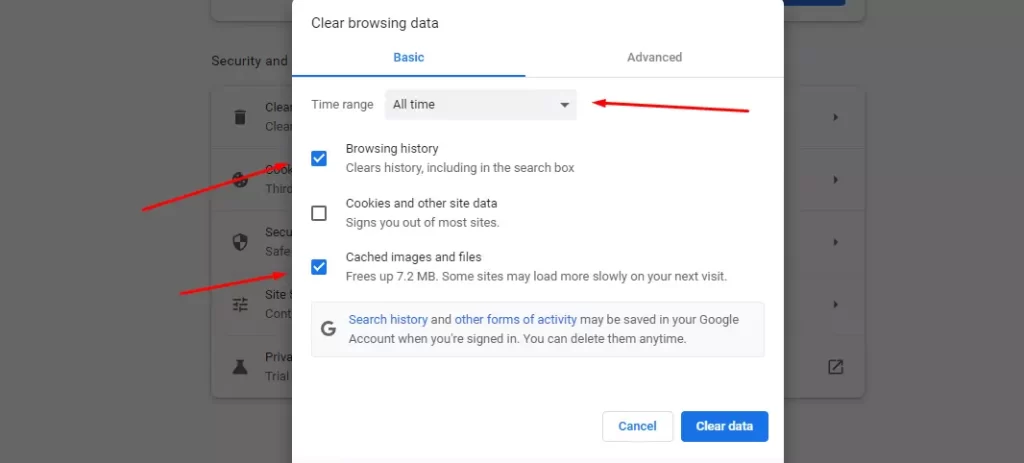
- À la fin, cliquez sur Effacer les données.
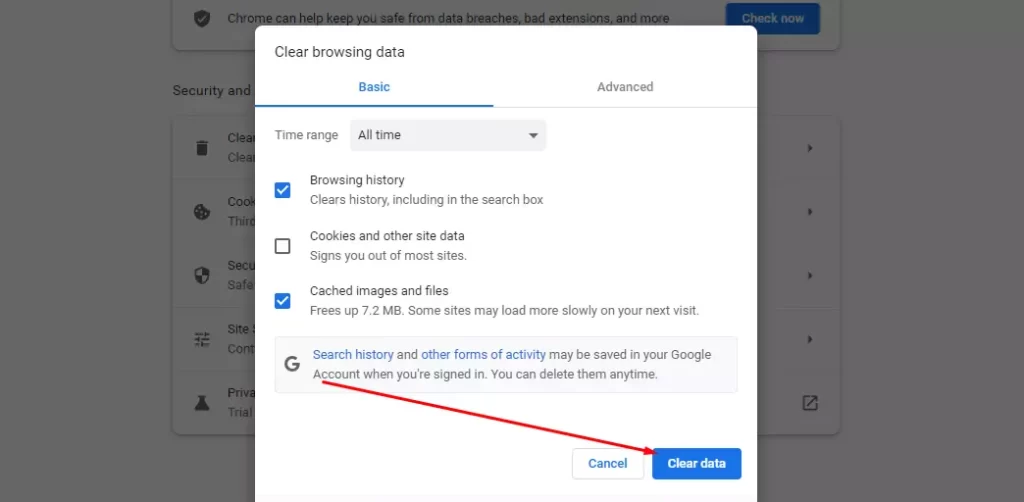
Vérifiez votre connexion Internet
Si vous ne pouvez toujours pas lire la vidéo que vous voulez, vous devez vérifier votre connexion Internet. Essayez de vous connecter à un autre point d’accès. Vous devriez également essayer d’accéder au site Web avec un autre navigateur et un autre appareil. Si le problème persiste avec d’autres navigateurs et appareils, vous avez très probablement un problème de réseau.
Ces conseils simples devraient vous aider à résoudre les problèmes de lecture de vidéos en ligne dans le navigateur Google Chrome.